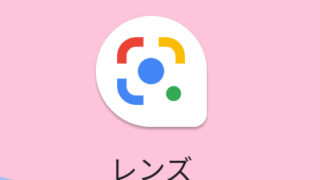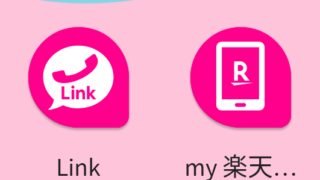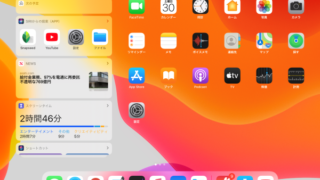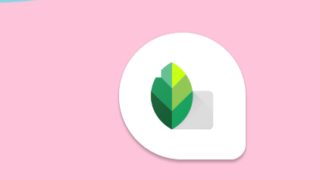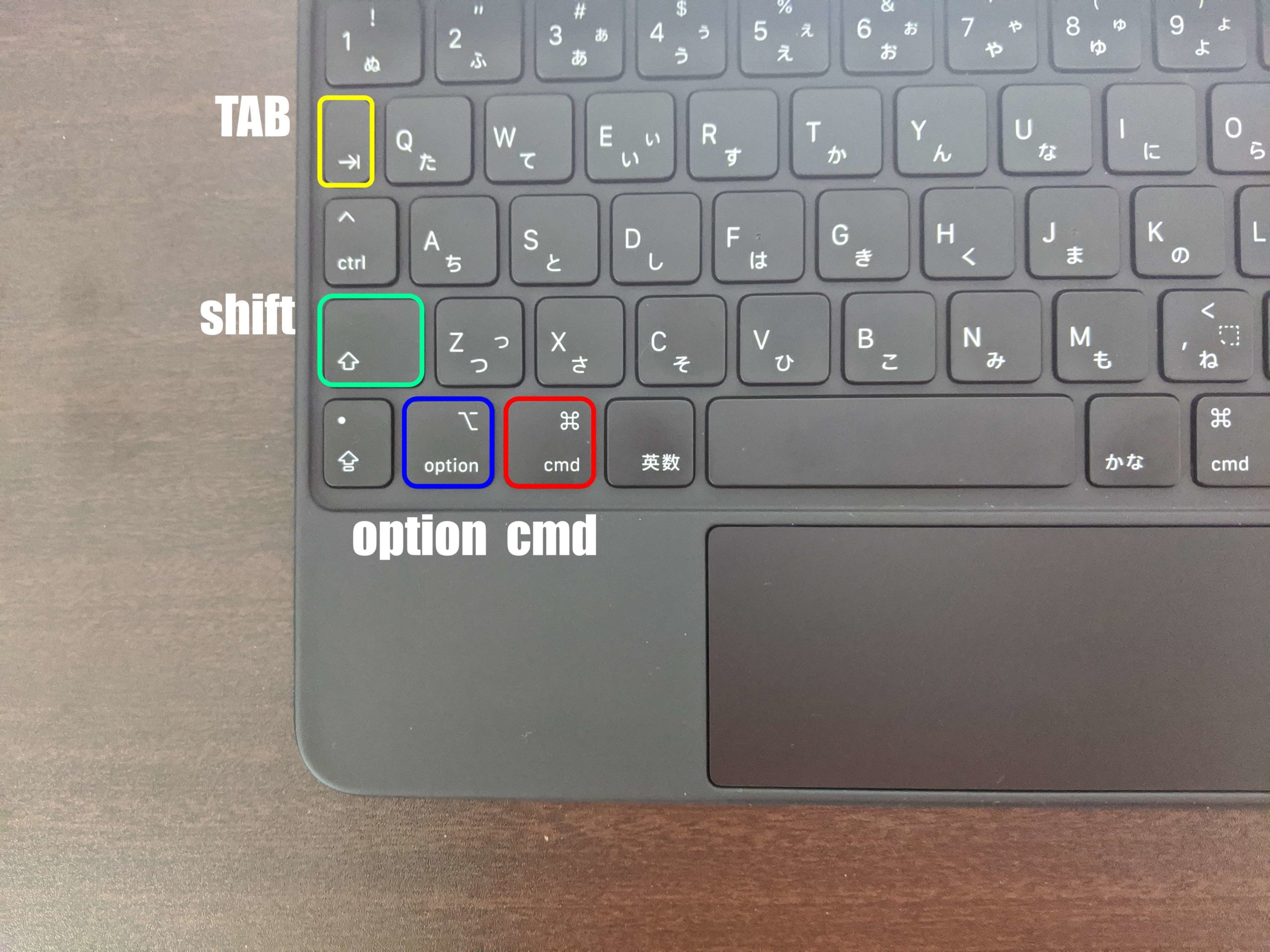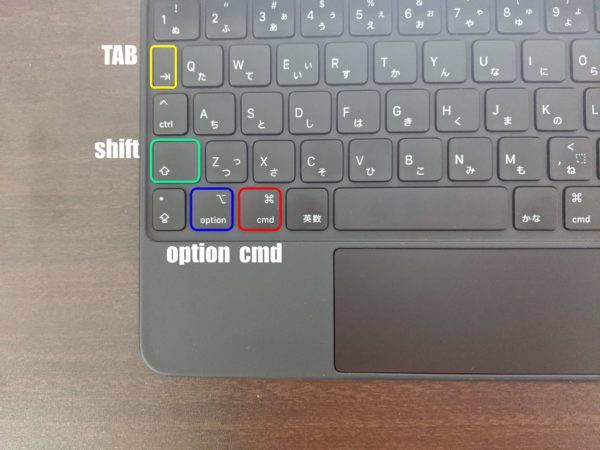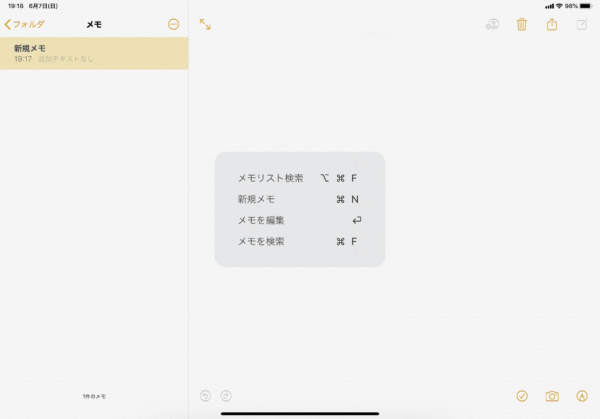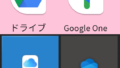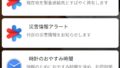Windows のショートカットキーは分かるけど、iPad のショットカットキーって何が使えるの?とかそもそもショートカットを使ったことがないという方はいらっしゃいませんか?ショートカットを使えるととても便利なので必見です。
iPad で使えるショートカットキー
iPad で使えるショートカットキーには以下のようなものがあります。
| ショートカットキー | 動作 |
| cmd + H | ホームに戻る |
| cmd + スペース | 検索フィールドを表示/非表示する |
| cmd + TAB | アプリを切り替える |
| option + cmd + D | Dockを表示する |
| cmd + C | コピー |
| cmd + V | ペースト(貼り付け) |
| cmd + X | カット(切り取り) |
| cmd + A | 全選択 |
| cmd + Z | 直前の操作の取り消し |
| cmd + ↑ | 先頭に移動 |
| cmd + ↓ | 末尾に移動 |
Windowsのショートカットキーを使っている方なら、キーは少し違いますが、それほど違和感なく使えるのではないでしょうか。cmd キーが Windows での Ctrl キー、option キーが Windows の Alt キーの役割りとなっています。
ショートカットキーに必要なキーボードのキー配置
ショートカット操作に必要なキーボードのキーは以下の通りとなっています。
使えるショートカットキーを調べる方法
ショートカットキーを調べるには、画面上で cmd キーを長押しするだけで、その画面で使えるショートカットキーを表示してくれます。
メモのショートカットキー
メモの画面で、cmd キーを押下したところです。
Procreate のショートカットキー
Procreate 画面で、cmd キーを押下したところです。
まとめ
ショートカットキーは普段使っているもの以外は、なかなか覚えることはできませんが、cmd キー長押しだけで、ショートカットキーのメニューを表示させてくれる素晴らしい機能があります。これを使って徐々に使えるショートカットキーを増やしていくと、作業がより効率的にすすめられると思います。是非使ってみてください。
スポンサーリンク
リンク